Microsoft .NET Framework는 많은 사람들이 좋아하지 않는 것이지만 많은 개발자가 프로그래밍 소프트웨어를보다 쉽게 만드는 데 도움이되는 기능을 사용하기 때문에 필요한 악의가되었습니다. .NET의 주요 문제는 디스크 공간 측면에서 거대하고 모든 릴리스마다 커지는 것 같습니다. 또 다른 문제는 그에 대한 보안 수정의 양이 많으며 Windows 업데이트의 대부분은 매달 .NET과 관련이있을 것입니다.
우리는 약간의 소규모 .NET 테스트를 거쳤으며 실제로 시스템 성능에 영향을 미치지는 않지만 수천 개의 파일, 폴더 및 레지스트리 항목을 시스템에 설치하는 것으로 나타났습니다. .NET을 둘러싼 많은 데이터와 설치의 복잡성으로 인해 무언가가 손상되어 이에 의존하는 프로그램이 실행되지 않기 때문에 업데이트 또는 프레임 워크 자체가 실패하기 쉽습니다. 다음은 .NET Framework 문제를 해결하는 몇 가지 방법을 보여줍니다. .NET 프레임 워크의 빠른 스캔 실행 문제
물론 .NET 오류를 발생시키는 실행하려고하는 프로그램은 전적으로 자체 문제가있을 수 있으며 프레임 워크 자체는 책임을지지 않습니다. 존재하지 않는 문제를 복구하려고하면 모든 문제의 관리자가 발생할 수 있습니다. 실패한 여러 프로그램은 공짜 .NET에 약간의 손상이있을 수 있지만, 하나의 프로그램 만 단독으로 충돌하는 것은 하나 일 수 있습니다.

.NET Framework 설치 확인 도구라는 작은 도구를 사용하면 이러한 상황에서 도움을주고 설치된 .NET 버전을 확인할 수 있습니다. .NET와 관련된 파일, 폴더 또는 레지스트리 항목이 없거나 손상된 경우 프로그램이 알려줍니다. 도구를 다운로드하여 실행하고 드롭 다운에서 확인할 .NET 버전을 선택한 다음 지금 확인을 클릭 하십시오 . 몇 초 안에 검사에서 문제가 발견되었는지 여부를 알 수 있으며 .NET을 복구하는 데 더 심각한 조치가 필요한지 결정할 수 있습니다.
.NET Framework 설치 확인 도구 다운로드
1. .NET 복구 기능을 사용해보십시오
.NET 버전을 수동으로 설치했거나 Windows Update를 통해 설치 한 경우 .NET 설치를 복구하는 기능이 내장되어 있어야합니다. 모든 것을 기본값으로 다시 설정하려고합니다.
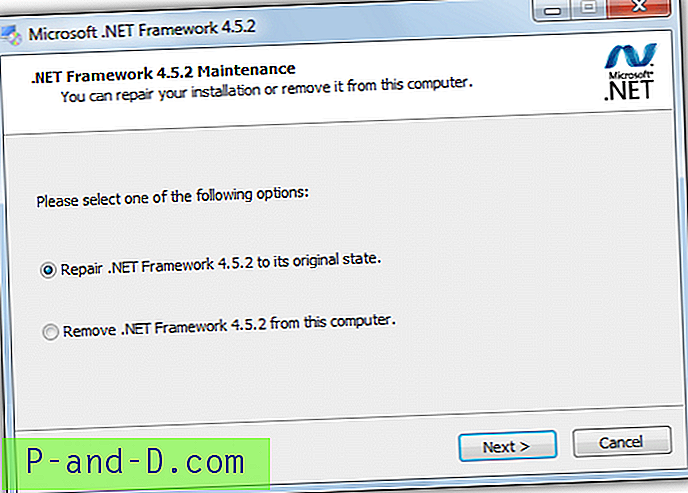
제어판으로 이동하여 프로그램 및 기능 (XP의 경우 추가 및 제거)을 열고 문제가 있다고 생각되는 .NET 버전을 찾아 두 번 클릭하거나 변경 / 제거를 선택하십시오. 위와 유사한 창이 팝업되고 복구 또는 제거 여부를 묻습니다. 분명히 복구를 먼저 시도해도 효과가 없다면 제거하고 다시 설치하십시오.
2. Microsoft .NET Framework 복구 도구
.NET 제작자는 가장 일반적인 오류가 무엇이며 오류를 올바르게 복구하는 가장 좋은 방법을 알고 있어야합니다. .NET Framework 복구 도구의 초기 버전은 버전 4의 진단 및 복구 문제와 만 호환되었지만 .NET 4.5.1, 4.5, 4 및 3.5 SP1 (.NET 3.0 SP2 및 2.0 SP2 포함)으로 확장되었습니다. ). Windows XP, Vista, 7 및 2003/2008 Server 버전과 호환됩니다.
고맙게도이 도구는 독립 실행 형 실행 파일이므로 다운로드하여 실행하면 프로세스가 시작됩니다. 도구를 실행하기 전에 Microsoft가 하드웨어, 오류 로그 및 프로그램 사용에 대한 기타 다양한 정보를 수집한다는 공개에 포함 된 조항에 동의해야합니다. 실패한 수리가 끝날 때 데이터를 보낼지 여부를 선택할 수 있습니다.
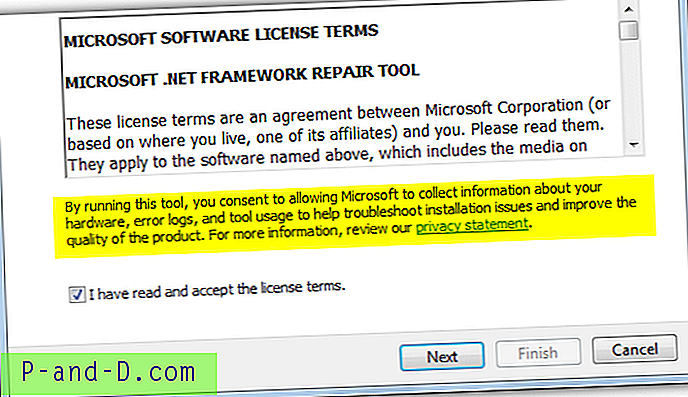
다음을 클릭하면 9 가지 테스트를 실행하여 시스템의 문제점을 분석합니다. Microsoft는 테스트가 무엇인지 말하지 않고 진행률 창을 너무 빨리 찾아 낼 수 없습니다. 첫 번째 수정은 항상 오류의 일반적인 원인 인 Windows Installer 서비스를 다시 등록하고 다시 시작하는 것입니다. 이 시점 이후에도 여전히 문제가 발생하면 도구가 더 길고 철저한 진단 및 수리를 수행하며 완료하는 데 몇 분이 걸릴 수 있습니다.
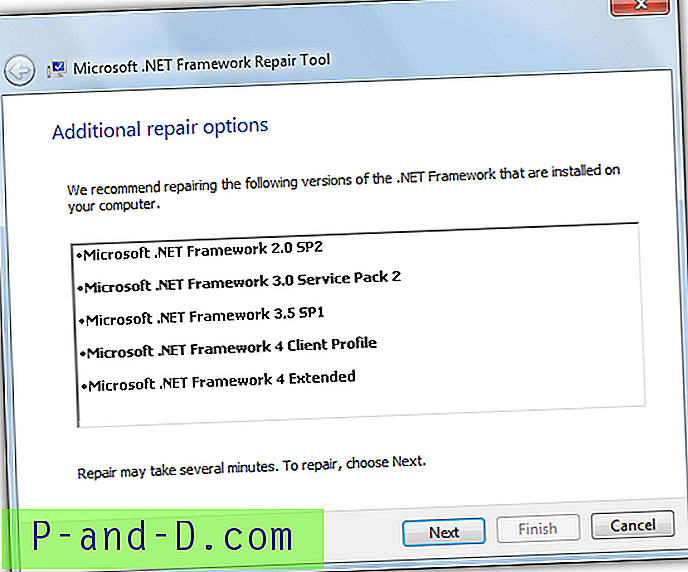
문제가 복구 된 경우 도구가 해당 작업을 수행 한 것입니다. Microsoft .NET Framework Repair Tool은 사용자 또는 Windows 업데이트에서 설치 한 .NET 버전 만 복구합니다. 운영 체제와 함께 기본 제공되는 내장 버전을 진단하거나 수리하지 않습니다. 예를 들어 .NET 3.5는 Windows 7에 통합되어 있으므로 도구에서 인식되지 않습니다. 명령 줄 옵션을 사용하여 자동 모드에서 도구를 오프라인으로 실행하거나 데이터 로그에서 자동으로 옵트 아웃하여 전송할 수 있습니다.
.NET Framework 복구 도구 다운로드
3. .NET Framework 설정 정리 유틸리티
.NET Framework 정리 도구는 Aaron Stebner라는 Microsoft 직원이 사용합니다. 이 도구는 작성자에 의해“최후의 수단”이라고 표시되어 있으며 표준 복구 또는 제거 방법이 실패한 후에 사용해야합니다. 좋은 점은 도구가 최신 상태로 유지되고 최신 개정판이 최신 .NET 4.5.1 및 4.5.2를 지원한다는 것입니다. 물론 .NET 버전 1.0까지 그 이전 버전을 모두 지원합니다.
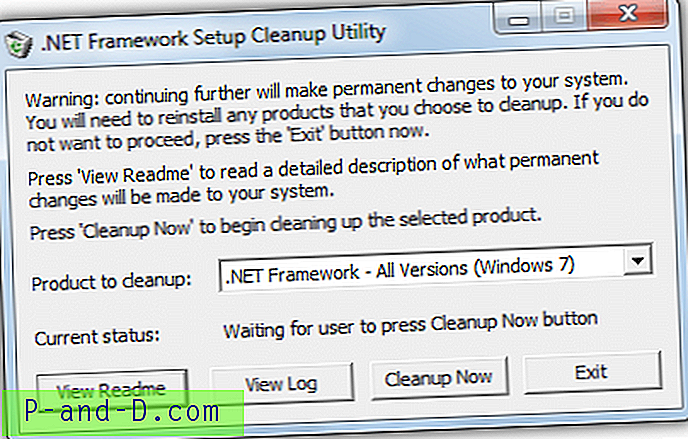
이 프로그램은 .NET과 (와) 관련된 모든 것을 복구하려고 시도하지 않고 시스템에서 완전히 제거하여 깨끗하고 희망이없는 재설치가 가능합니다. .NET Framework에서 이전에 설치 한 파일, 디렉터리, 레지스트리 데이터 및 Windows Installer 등록 정보를 제거하려고 시도합니다.
이 도구는 사용하기 쉽고 간단히 휴대용 실행 파일을 실행하고 라이센스에 동의하고 정리할 .NET 버전을 선택하거나 처음부터 다시 시작하려는 경우 모두 선택하고 지금 정리 를 클릭하십시오. 제거 할 대상에 따라 시간이 조금 걸리고 결국 "현재 상태"가 성공한 것으로 표시됩니다. 그런 다음 .NET Framework를 다시 설치할 수 있습니다.
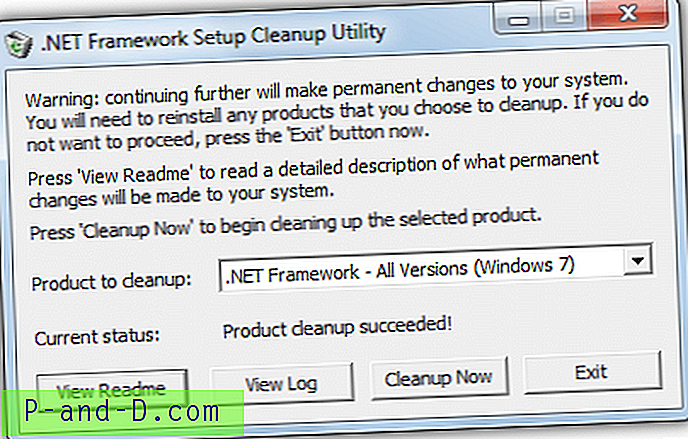
Microsoft 복구 도구와 마찬가지로 시스템 구성 요소이며 사전 설치되어 제공되는 .NET 버전은 표시되지 않으며 수정되지 않습니다. 따라서 Windows 7에는 3.5, 3.0 또는 2.0이 표시되지 않으며 Vista에는 3.0 또는 2.0이 표시되지 않으며 Windows XP에는 기본적으로 통합 된 .NET 버전이 제공되지 않으므로 설치된 모든 버전이 표시됩니다. 여러 .NET 버전에서 공유하는 정리 중에 파일 및 레지스트리 키가 삭제되었을 수 있으므로 나머지 버전을 복구하거나 다시 설치해야 할 수도 있습니다.
.NET Framework 설치 정리 유틸리티 다운로드
4. Windows 시스템 업데이트 준비 도구
시스템 업데이트 준비 도구는 Microsoft에서 제공하며 Windows에 문제를 일으킬 수 있고 핫픽스 업데이트 또는 서비스 팩이 제대로 설치되지 못하게하는 시스템 영역을 확인하도록 설계되었습니다. 예를 들어 C : \ Windows 및 여러 다른 레지스트리 위치에서 서비스 및 WinSXS 폴더를 확인합니다. 잘못된 매니페스트, 캐비닛 또는 레지스트리 데이터 관련 문제를 발견하면 이러한 문제를 자동으로 복구 할 수 있습니다.
유용한 기능은 준비 도구는 Windows 7, 8 또는 Vista와 같은 시스템에 기본적으로 설치되어있는 .NET Framework 버전에서도 검사를 실행하며 필요한 경우 여러 가지 수정을 수행 할 수 있습니다. 이 도구에 대한 최신 업데이트는 특히 Windows 7 및 2008에서 .NET 2.0의 복구 문제를 개선했습니다.
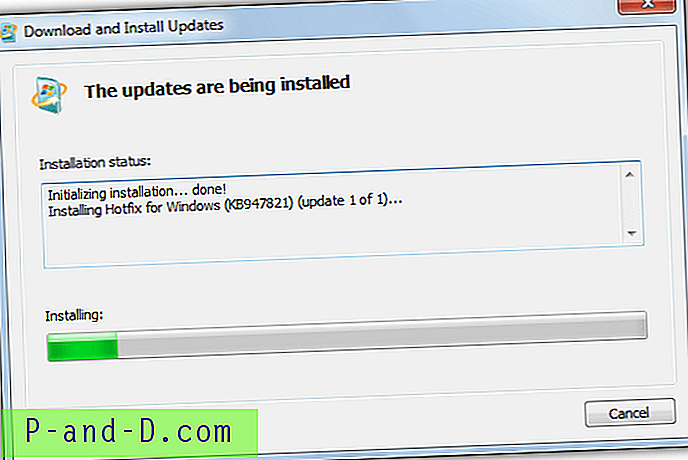
나쁜 소식은 시스템 업데이트 준비 도구가 상당히 커서 Windows 7 32 비트의 경우 200MB가 넘고 Windows 7 64 비트의 경우 500MB 이상이라는 것입니다. Windows 8 사용자는이 도구가 Windows에 이미 통합되어 있으므로이 도구를 다운로드 할 필요가 없습니다. 또 다른 문제는 스캔이며 수행해야 할 모든 수정에는 꽤 오랜 시간이 걸릴 수 있으며 15-20 분이 일반적입니다. 도구를 실행하고 완료 한 다음 문제가 해결되었는지 확인하십시오.
Windows 시스템 업데이트 준비 도구 다운로드





